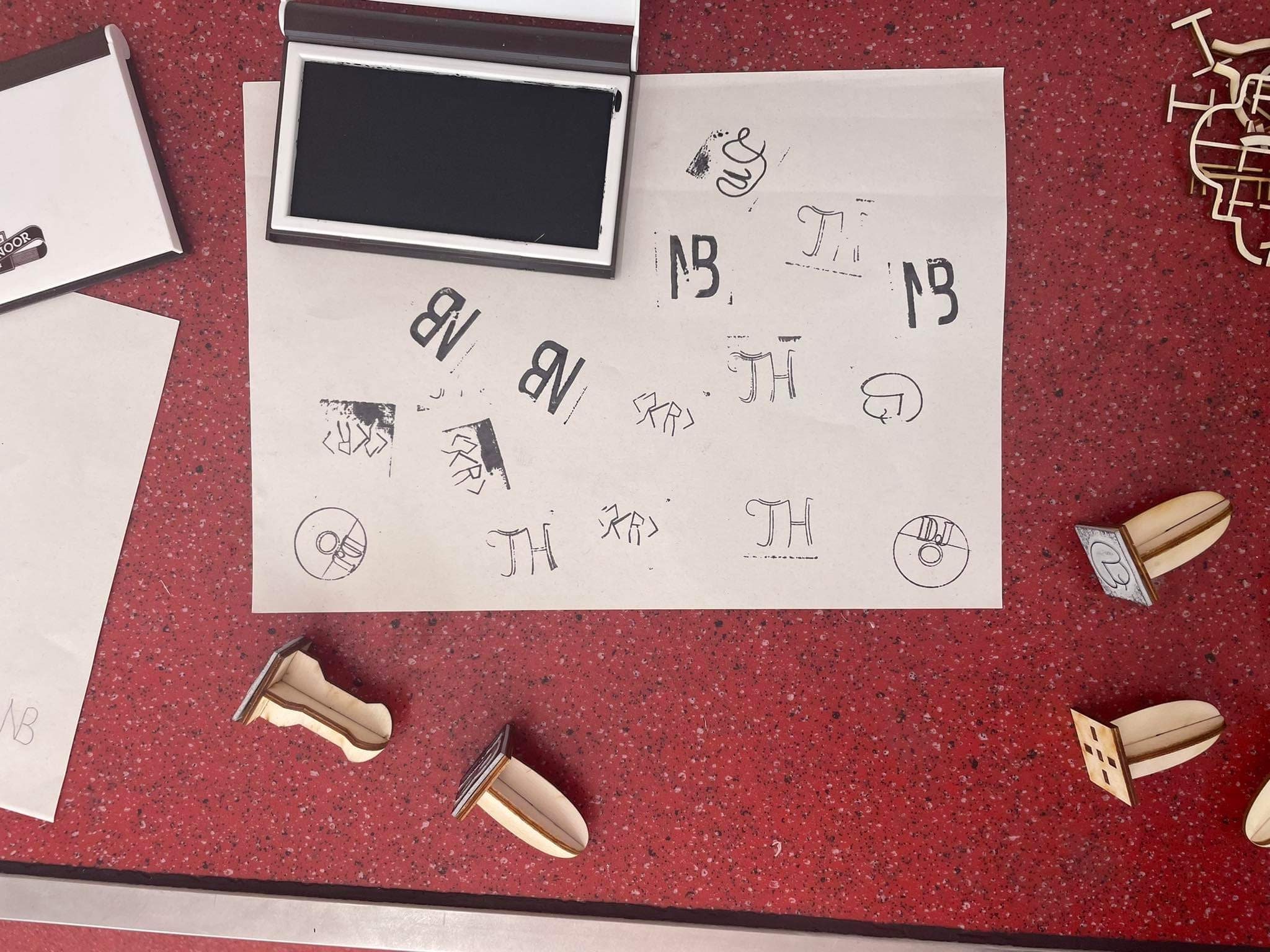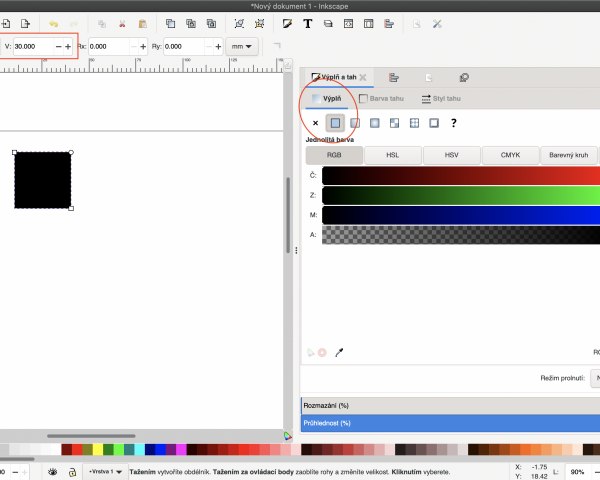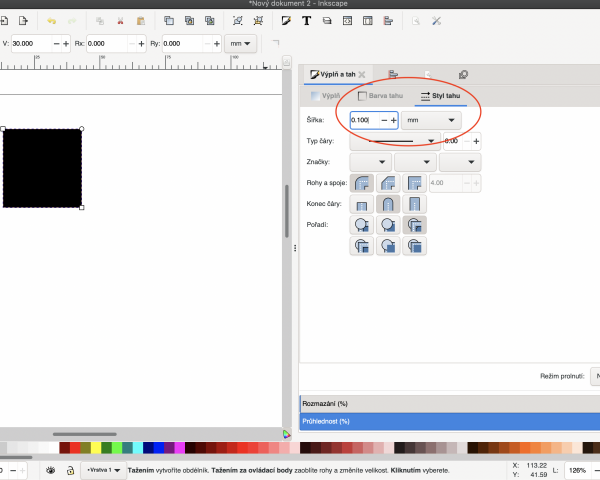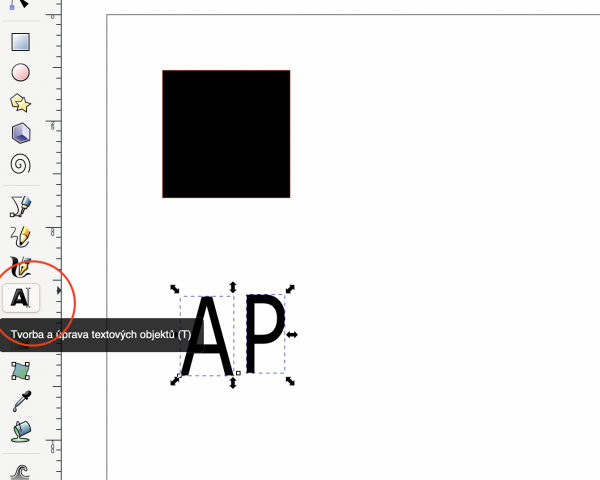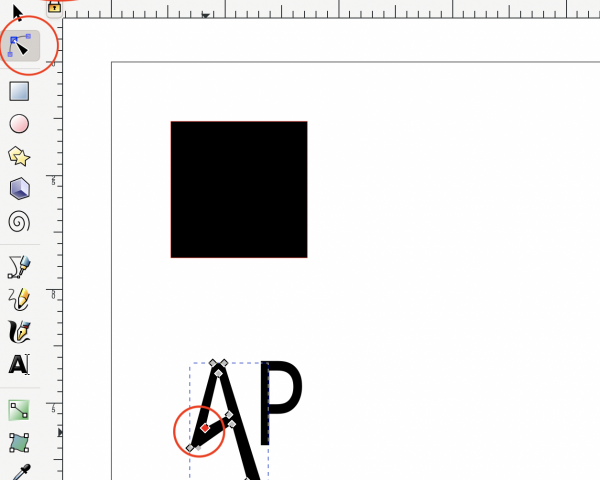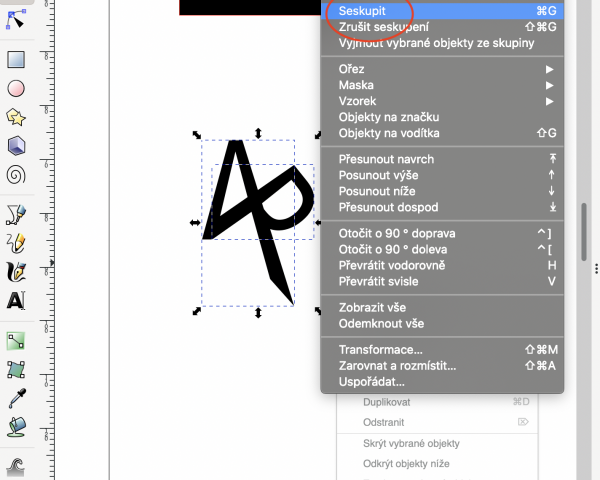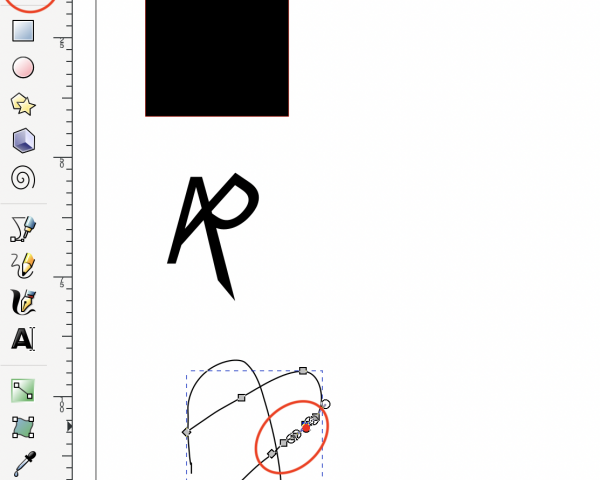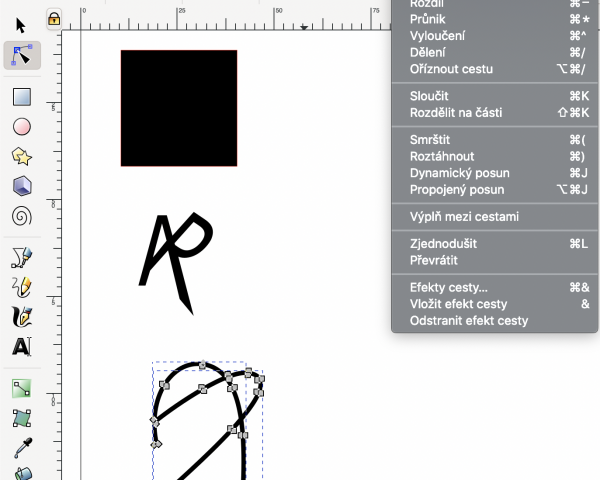Razítko s monogramem
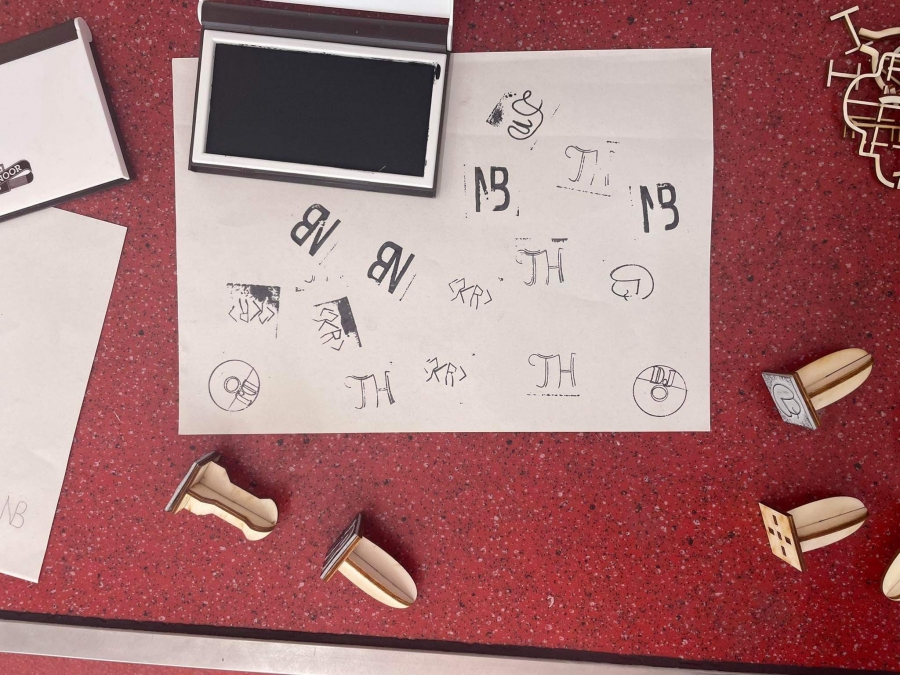
I. Uvedení do tématu
O čem to je?
Monogram je zjednodušeně graficky upravená zkratka jména či názvu. Používal se již v historii jako grafický projev vlastnictví, původu či autorství. Za jeden z nejstarších dochovaných monogramů je považován christogram (Kristův monogram). Ve středověku sloužil panovníkům, kteří neuměli psát, k podpisu. Dále se používal v královských a šlechtických rodinách a důležitých organizacích jako vyjádření postavení a moci, sloužil k označování majetků a erbů. Největší úspěch měl ve Viktoriánské éře, kdy zdobil téměř vše, co lidé vlastnili. Každý z nás si určitě vybaví, že někde ve filmu či knize viděl či četl o kapesníku či jiném druhu oblečení, na kterém byly vyšity vlastníkovy iniciály. Monogram byl důležitý i v uměleckém světě, zde sloužil umělcům k označování jejich děl. Někteří umělci, jejichž jména dnes neznáme a kteří na svých dílech zanechali pouze monogram, označujeme jako Monogramisty. Jedním z nejznámějších uměleckých monogramů je monogram rakouského renesančního umělce Albrechta Dürera.
Postup lekce
- Uvedení do tématu, zadání práce
- Navržení motivu na papír
- Práce v Inkscape – přenesení návrhu do digitálního prostředí (příprava návrhu k řezání a gravírování)
- Vygravírování a vyřezání razítek
- Vyřezání a sestavení držátek
- Sestavení razítka a jeho zkouška
Procvičovaná látka
V této lekci si žáci procvičí následující látku:
- Rozvoj kreativity, estetického cítění a grafické zručnosti
- Nové zkušenosti při osvojováni práce v programech, s vektorovou grafikou a s laserovou řezačkou
Materiál
- Překližka 3mm, razítková guma
Software
- Inkscape
- Job Control (pro ovládání laseru)
Pomůcky
- Papír, tužka, lepidlo (tavná pistole) a razítková poduška s barvou
II. Zadání
Nejprve si na papír navrhněte monogram.
Napište si obě počáteční písmena svého jména a vytvářejte různé varianty. Přemýšlejte, jak by na sebe jednotlivé linky písmen mohly navazovat. Zkuste je různě propojovat. Udělejte si návrhů co nejvíce a vyberte ten nejlepší.
Motiv si zvolte co nejjednodušší s ohledem na čas a jednodušší práci v programu.
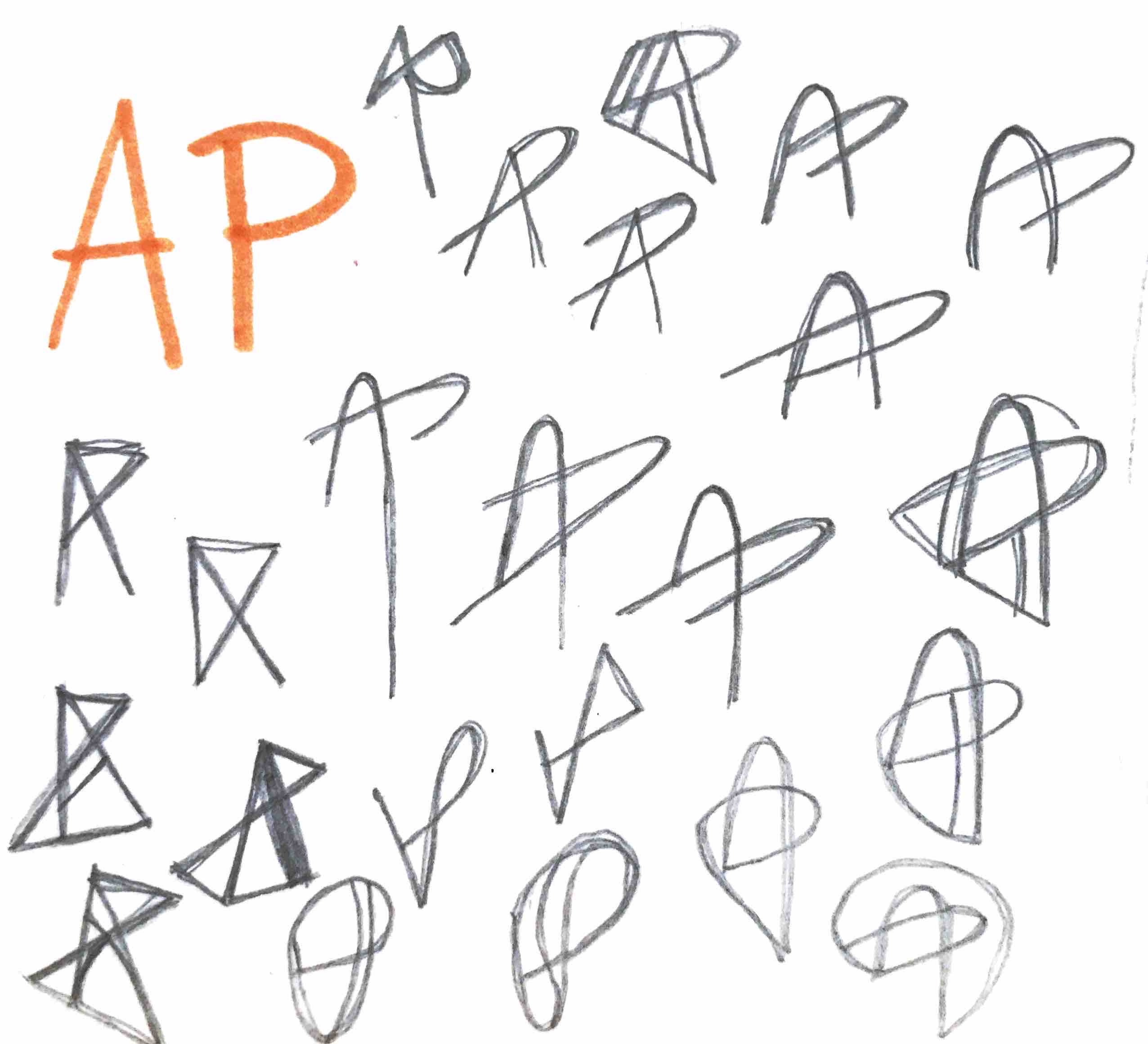
III. Práce v Inkscape
Otevřete si nový dokument v Inkscape a vytvořte si nástrojem „Tvorba obdélníků a čtverců" čtverec o rozměrech 30 x 30 mm. Výplň nastavte na černou RGB (černá je plocha, kterou laser vygravíruje) a barvu tahu nastavte na RGB červenou (červená je v laseru nastavená na řezání). Nakonec nastavte na záložce „Styl tahu" šířku tahu na 0,100 mm.
Poté si vytvořte monogram, který jste si předem navrhli na papír. Je více možností, jak jej vytvořit. Zvolte si jednu z možností na základě tvaru vašeho monogramu.
Jednou z možností je využití nástroje „Tvorba a úprava textových údajů". Vytvoříte dva textové rámečky a napíšete do nich své iniciály či písmena, ze kterých váš monogram vychází.
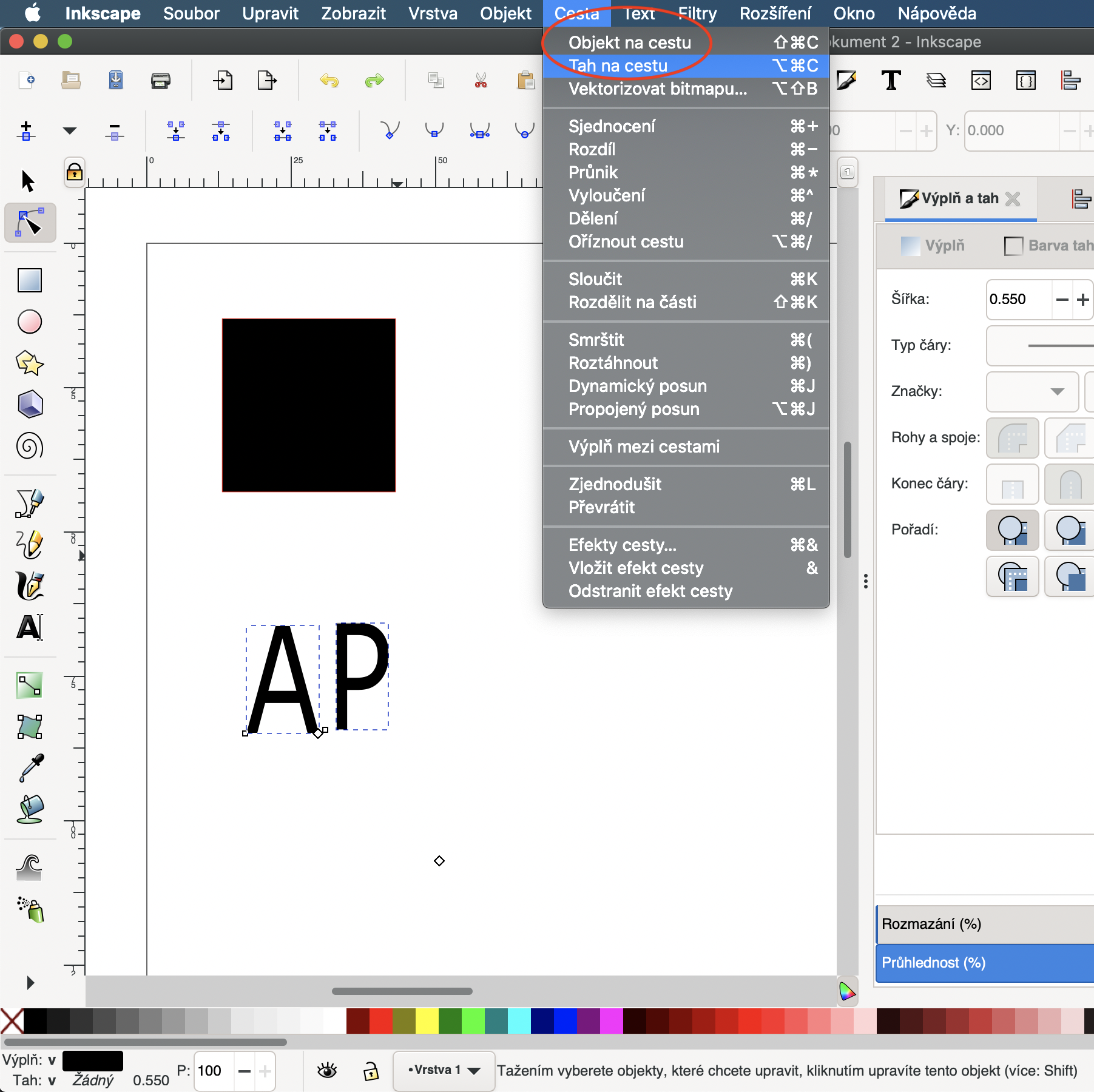
Označte si obě písmena a na kartě „Cesta" vyberte „Objekt na cestu". Tím vám vzniknou kotevní body, jimiž můžete písmena deformovat a tvarovat. Jakmile si vytvarujete namyšlený motiv, označíte obě písmena a na kartě „Objekt" vyberete „Seskupit", aby vám vznikl jeden objekt, se kterým se vám bude později lépe manipulovat.
Další možností je využití nástroje „Kresba čar od ruky" či „Kresba bezbariérových křivek a přímek". Motiv si nakreslíte, opět si zapnete kotevní body a jejich odstraňováním či přidáváním si objekt upravíte do potřebného tvaru (šířku čar si nastavíte podle toho, jak chcete, aby váš monogram vypadal).
Poté celý motiv označíte a převedete jej na cestu. Na kartě „Cesta" vyberete „Tah na cestu" a celý objekt opět seskupíte do jednoho objektu.
Jakmile máte motiv hotový, přenastavíte výplň objektu na bílou barvu a přetáhnete jej do středu vytvořeného čtverce. Poté je potřeba daný motiv zrcadlově převrátit, aby razítko správně tisklo. Označíte jej a na kartě „Objekt" vyberete možnost „Převrátit vodorovně".
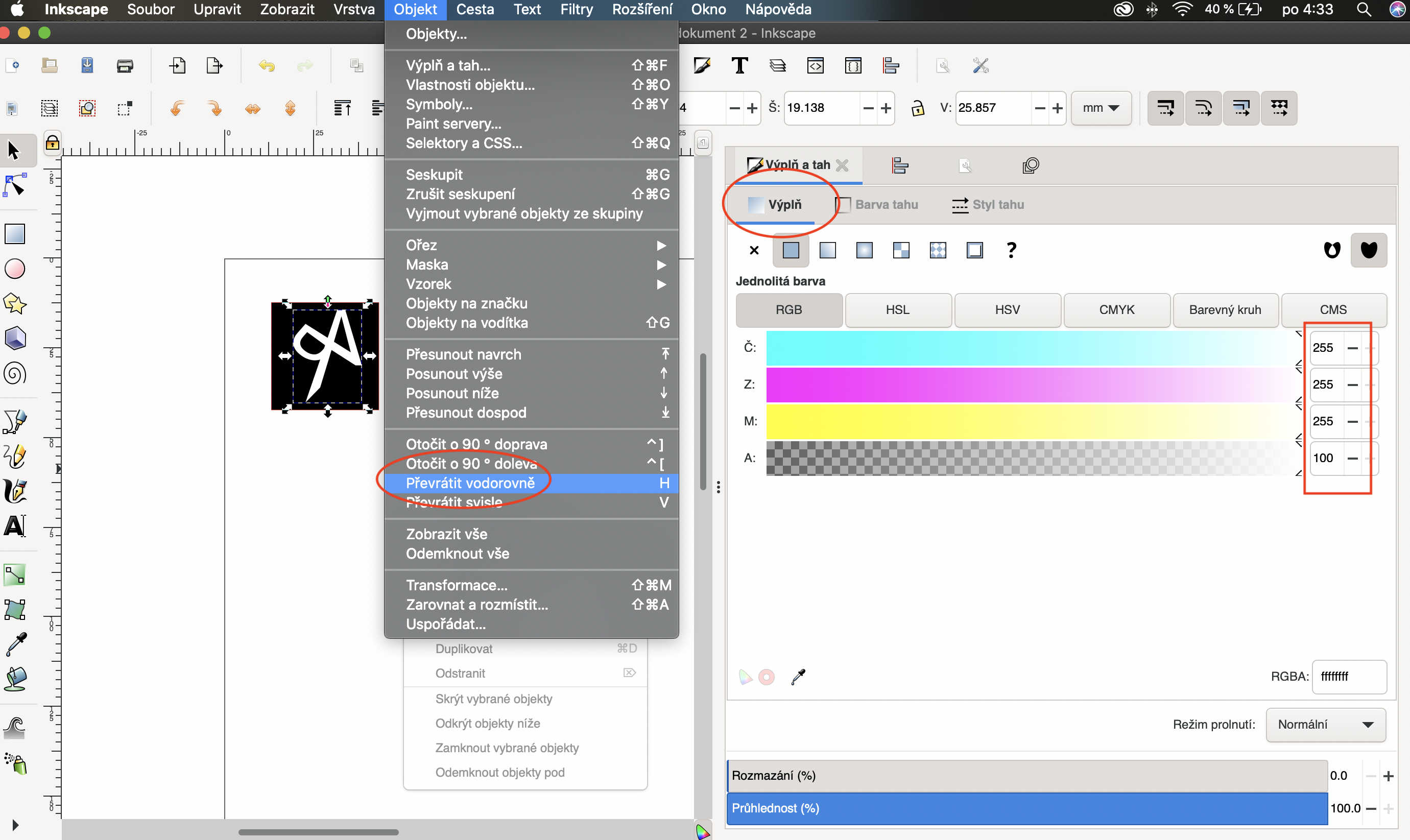
V tuto chvíli máte monogram téměř připravený pro laser, už jen upravíte velikost plátna podle velikosti vašeho čtverce. Na záložce „Vlastnosti dokumentu" vyberete možnost „Nastavit velikost dle kresby či výběru" a nastavíte milimetrové okraje (Dejte pozor, že před nastavením velikosti máte označené všechny části vašeho motivu.).
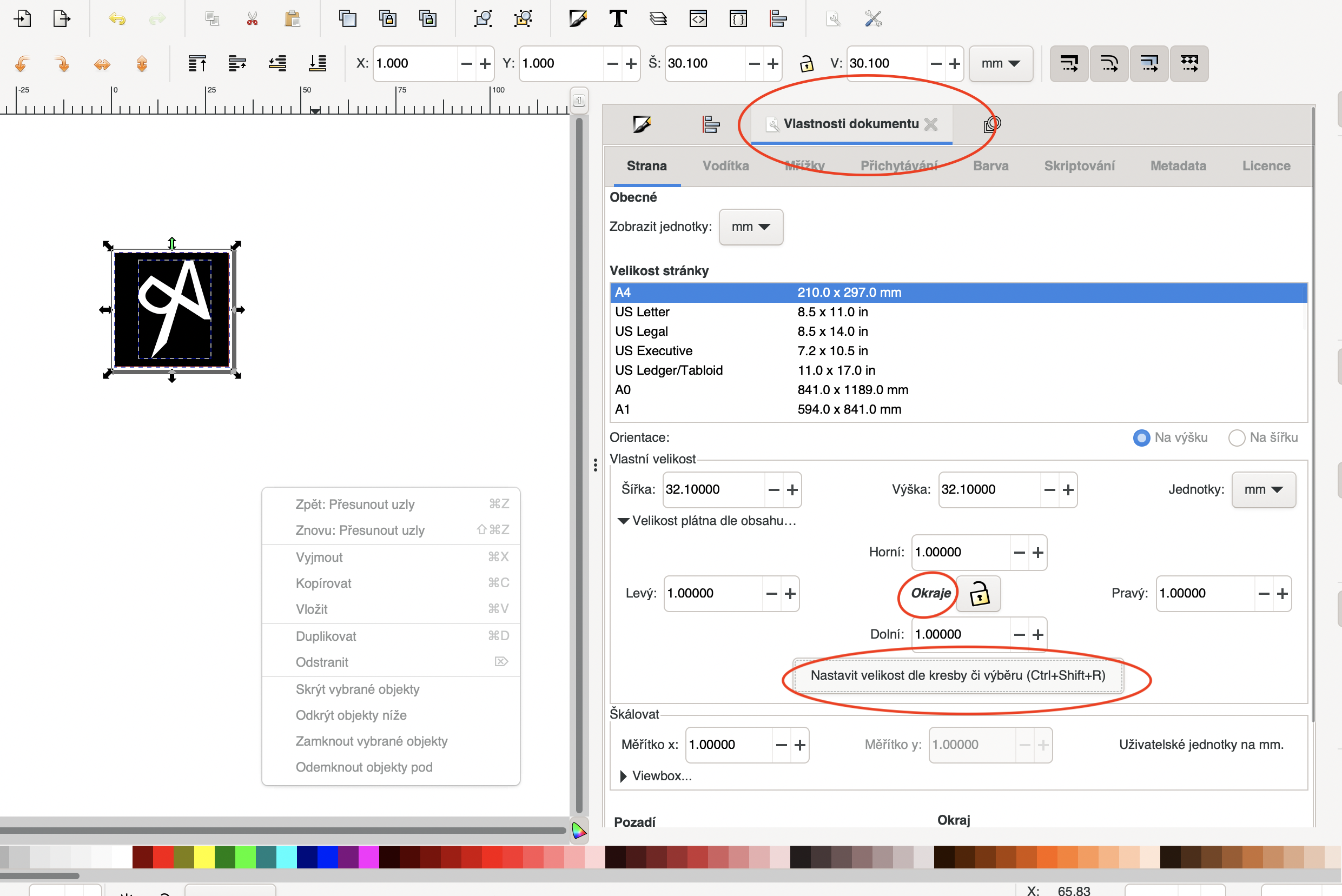
III. Vygravírování a vyřezání razítek
Posledním krokem je uložení vašeho razítka v svg. a přenos na počítač, ze kterého se bude řezat na laseru.
Pokud pracujete s žáky, kteří mají s vektorovou grafikou zkušenosti, můžete předešlé kroky přeskočit a nechat žáky využívat jakékoliv nástroje, které uznají za vhodné, a můžete pracovat s komplikovanějšími motivy. Jediné, co je potřeba zdůraznit, je to, že linka, kterou má laser řezat, musí být vždy v červené RGB barvě a mít šířku 0,100 mm a části, které má gravírovat, musí být v černé RGB barvě.
Existuje i jiná možnost postupu. U některých laserů lze využít přímo zabudovanou funkci "stamp", kterou lze vybrat při nastavování tisku v pozdějším kroku. Pokud byste zvolili tuto variantu, je potřeba mít podklady připravené opačně (bílý podklad (čtverec), černý motiv a nemít motiv zrcadlově převrácený – to všechno za vás udělá sama funkce).
Při tvořbě této lekce jsme pracovali s laserem Trotec Speedy 100 s ovládacím programem JobControl
V tuto chvíli máte nachystané podklady pro gravírování a řezání samotného razítka, které otevřete na počítači propojeném s laserem a vypálíme podle příslušných parametrů do razítkové gumy.
Pokud by se stalo, že nebudete mít razítkovou gumu, nic se neděje. Razítko lze vytvořit i z překližky. Pouze nastavíte jiné parametry gravírování a řezání podle zmíněné tabulky.
Pro urychlení práce je možné vyřezat všechna razítka naráz. Otevřete je všechna v Job Control na pracovní ploše nebo je naimportujte do jednoho souboru Inkscape a naskládejte vedle sebe. Nezapomeňte si ovšem ověřit, že se vám na daný rozměr materiálu všechna razítka vejdou.
Jakmile máte razítko vyřezané a vygravírované, vyřežete si k němu držátko. Pro vyřezání držátka zvolíte stejný postup jako u razítek, jen zvolíte jiné parametry pro překližku a vypnete gravírování, které už nepotřebujete.
Podklady pro tisk držátka jsou v přiložených souborech.
V. Sestavení a zkouška razítka
Nakonec už jen držátko sestavíte a nalepíte k němu tavnou pistolí svoje razítko. Práce je hotova a vy si můžete svůj monogram za pomoci podušky s barvou vyzkoušet.
Je možné, že práce zabere více času, než který máte k dispozici. Pokud víte, s jakou třídou pracujete a dokážete odhadnout, kolik času by vám předchozí aktivity zabraly, můžete se rozhodnout, zda držátko vyřezat s žáky či jeho části nechat na laseru vyřezat už před lekcí a žáci si sami držátko pouze sestaví.